宽带连接错误651怎么解决?宽带错误651原因及解决方法是什么?
28
2024-10-12
现代生活离不开互联网,而台式电脑作为我们日常使用最频繁的设备之一,宽带连接问题是我们经常遇到的一个困扰。错误651是一种常见的宽带连接错误,它通常出现在台式电脑上,给我们的上网体验带来了诸多不便。该如何解决这个问题呢?本文将详细介绍错误651的原因和解决办法,帮助读者轻松解决宽带连接问题。
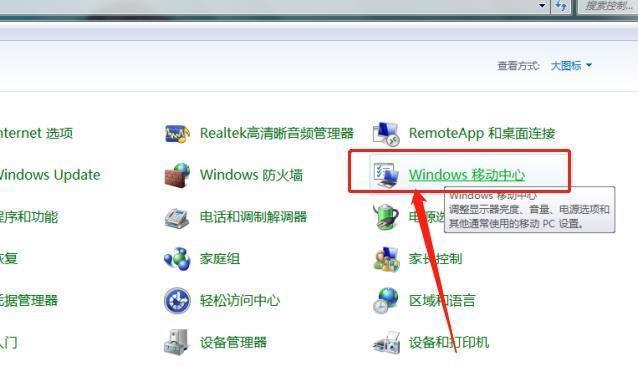
错误651的原因是什么?
错误651通常是由于系统配置问题引起的。当我们的系统配置不正确时,可能会导致宽带连接失败,从而出现错误651。具体来说,常见的原因包括网络驱动程序问题、网络设置错误以及操作系统的故障等。
升级网络驱动程序
要解决错误651问题,我们可以尝试升级网络驱动程序。我们需要打开设备管理器,找到网络适配器选项,并展开其中的子选项。我们可以右键点击网络适配器,选择“更新驱动程序软件”。系统将会自动搜索并下载最新的网络驱动程序,安装后重启电脑即可。
检查网络设置
错误651还可能是由于网络设置错误引起的。我们可以通过检查网络设置来解决这个问题。打开控制面板,找到“网络和共享中心”选项。在这里,我们可以查看当前的网络连接状态,并点击“更改适配器设置”。接下来,我们可以右键点击我们正在使用的网络连接,选择“属性”。在属性对话框中,我们需要确保勾选了“Internet协议版本4(TCP/IPv4)”选项,并点击“属性”按钮。在弹出的对话框中,确保选择了“自动获取IP地址”和“自动获取DNS服务器地址”,最后点击“确定”按钮保存设置。
重置TCP/IP设置
如果升级驱动程序和检查网络设置没有解决问题,我们可以尝试重置TCP/IP设置。打开命令提示符,可以通过按下Win+R键,然后输入“cmd”并按下Enter键来打开。在命令提示符窗口中,输入“netshintipreset”并按下Enter键来执行重置操作。完成后,重启电脑并重新连接宽带,看看问题是否得到解决。
检查宽带连接线路
有时候错误651的原因可能是由于宽带连接线路出现问题。我们可以检查宽带连接线路,确保其连接良好。我们需要拔下宽带连接线路的两端,并用软布轻轻擦拭连接线路的金属触点。将连接线路重新插入相应的插槽,并确保插紧。重新启动电脑,看看问题是否得到解决。
禁用并重新启用网络适配器
禁用并重新启用网络适配器也是解决错误651的方法之一。我们可以通过打开控制面板,找到“网络和共享中心”选项,并点击“更改适配器设置”来进行操作。接下来,我们可以右键点击正在使用的网络连接,选择“禁用”。等待一段时间后,再次右键点击该网络连接,选择“启用”。此时,系统将重新初始化网络适配器,以期解决错误651的问题。
重启宽带路由器
重启宽带路由器也是解决错误651问题的一种有效方法。我们可以通过拔掉宽带路由器的电源适配器来断开电源,并等待约30秒钟后再重新插上。此时,宽带路由器将重新启动,我们再次连接宽带进行测试,看看是否还会出现错误651。
使用网络故障排除工具
如果以上方法都没有解决错误651,我们可以尝试使用系统提供的网络故障排除工具。在控制面板中,我们可以找到“网络和共享中心”选项,并点击“故障排除问题”。系统将会自动进行网络故障排查,并尝试修复问题。在排除故障过程中,我们可以按照系统提示进行操作,以解决错误651的问题。
检查操作系统更新
有时候,错误651可能是由于操作系统的故障引起的。我们可以通过检查操作系统的更新来解决这个问题。打开控制面板,并找到“Windows更新”选项。在这里,我们可以点击“检查更新”按钮,让系统自动检查并安装最新的操作系统更新。完成更新后,重启电脑并重新连接宽带,看看问题是否得到解决。
清除缓存和临时文件
清除缓存和临时文件也是解决错误651的方法之一。我们可以通过打开“运行”对话框(按下Win+R键),并输入“%temp%”来打开临时文件夹。在临时文件夹中,我们可以按下Ctrl+A组合键来选择所有文件和文件夹,然后按下Delete键来删除它们。我们还可以使用系统自带的磁盘清理工具来清理系统缓存和临时文件。
检查安全软件设置
安全软件的设置可能会影响宽带连接。我们可以检查安全软件的设置,确保其没有阻止宽带连接。具体来说,我们需要打开安全软件并找到网络设置选项。在这里,我们可以选择允许宽带连接,并将其添加到安全软件的白名单中,以确保顺利连接。
重装网络驱动程序
如果以上方法都没有解决错误651,我们可以尝试重装网络驱动程序。我们需要打开设备管理器,并找到网络适配器选项。右键点击网络适配器,选择“卸载设备”。接下来,我们需要从官方网站下载最新的网络驱动程序,并安装到电脑上。完成安装后,重启电脑并重新连接宽带进行测试。
联系宽带运营商
如果经过多次尝试仍然无法解决错误651,我们可以联系宽带运营商寻求帮助。运营商的技术支持团队可以远程协助解决宽带连接问题,并提供专业的建议和指导。
注意事项
在解决错误651问题的过程中,我们需要注意一些事项。我们需要备份重要的文件和数据,以防止意外丢失。我们应该遵循操作系统和软件的更新指南,确保系统保持最新。我们还应该定期清理和优化系统,以保持良好的运行状态。
错误651可能会给我们的宽带连接带来一些麻烦,但通过尝试上述方法,我们可以很容易地解决这个问题。在遇到错误651时,我们可以逐步检查和修复问题,从而恢复正常的宽带连接。我们还需要保持系统的健康和稳定,以获得更好的上网体验。希望本文提供的解决方法能够对读者有所帮助。
在使用台式电脑上网时,有时候会遇到宽带连接错误651的问题,这会导致无法正常上网。这个错误通常是由于网络驱动或配置设置出现问题所致。本文将为大家提供一些解决该问题的方法和技巧,帮助您轻松解决台式电脑宽带连接错误651。
一:检查宽带连接线缆
检查宽带连接线缆是否连接牢固。确保电缆插头完全插入台式电脑的网口,并确保没有松动。如果连接线缆有损坏或老化迹象,建议更换新的连接线缆。
二:重新启动电脑和路由器
有时候,错误651可能是由于设备之间的通信问题引起的。尝试重新启动电脑和路由器,这有助于刷新网络设置并解决连接问题。请依次关闭台式电脑和路由器,等待几分钟后再重新打开它们。
三:检查网络驱动程序
错误651可能是由于网络驱动程序的问题导致的。打开设备管理器,找到网络适配器选项,确保网络驱动程序没有感叹号或问号标记。如果有标记,说明驱动程序存在问题,需要更新或重新安装。
四:禁用并重新启用网络适配器
在设备管理器中,找到网络适配器,右键点击选择“禁用”。等待几秒钟后,再次右键点击选择“启用”。这样做可以重新初始化网络适配器,有时候能够解决错误651的问题。
五:更改网络连接类型
尝试更改网络连接类型。打开控制面板,进入网络和共享中心,点击“更改适配器设置”。右键点击当前使用的网络连接,选择“属性”,在“共享”选项卡中取消勾选“允许其他网络用户通过此计算机上网”。
六:设置为自动获取IP地址
在网络连接属性中,确保IP地址和DNS服务器地址设置为自动获取。打开控制面板,进入网络和共享中心,点击“更改适配器设置”。右键点击当前使用的网络连接,选择“属性”,在“Internet协议版本4(TCP/IPv4)”选项中选择“获取IP地址自动”。
七:重置网络设置
打开命令提示符窗口,输入“netshintipreset”并按下回车键。等待命令执行完毕后,重新启动电脑。这将重置网络设置,有助于解决连接错误651的问题。
八:检查防火墙和安全软件设置
防火墙和安全软件有时会阻止网络连接。检查防火墙和安全软件的设置,确保它们没有阻止宽带连接。可以尝试临时禁用防火墙和安全软件,然后再次尝试连接宽带。
九:更新操作系统和驱动程序
确保台式电脑上安装了最新的操作系统更新和驱动程序。及时更新可以修复已知的问题和漏洞,有助于提高网络连接的稳定性。
十:联系宽带服务提供商
如果尝试了以上方法仍然无法解决错误651的问题,建议联系宽带服务提供商寻求技术支持。他们可能能够提供更专业的解决方案和帮助您解决连接问题。
十一:重装操作系统
如果错误651问题持续存在且无法解决,您可以考虑重装操作系统。这是一个较为极端的解决方法,但有时能够彻底解决连接问题。
十二:备份重要数据
在重装操作系统之前,务必备份重要的个人数据。这可以防止数据丢失或损坏。
十三:清理电脑垃圾文件
清理电脑中的垃圾文件,可以提高系统性能和网络连接速度。使用系统工具或第三方清理软件进行清理,删除临时文件、缓存文件等。
十四:优化电脑网络设置
通过优化电脑的网络设置,可以提高宽带连接的稳定性和速度。调整网络缓冲区大小、优化TCP/IP参数等,可以尝试使用一些网络优化工具或软件来进行设置。
十五:
通过以上一些方法和技巧,您应该能够解决台式电脑宽带连接错误651的问题。记住,尝试不同的解决方案,如果一个方法不起作用,可以尝试下一个。如果问题仍然存在,请联系专业技术支持寻求帮助。希望本文能对您解决错误651问题提供一些指导和帮助。
版权声明:本文内容由互联网用户自发贡献,该文观点仅代表作者本人。本站仅提供信息存储空间服务,不拥有所有权,不承担相关法律责任。如发现本站有涉嫌抄袭侵权/违法违规的内容, 请发送邮件至 3561739510@qq.com 举报,一经查实,本站将立刻删除。